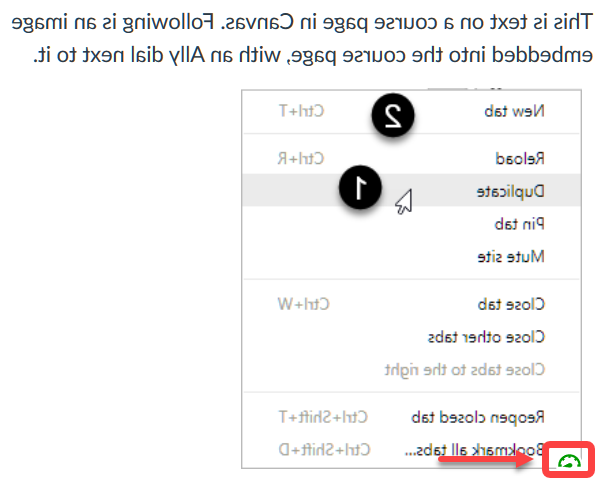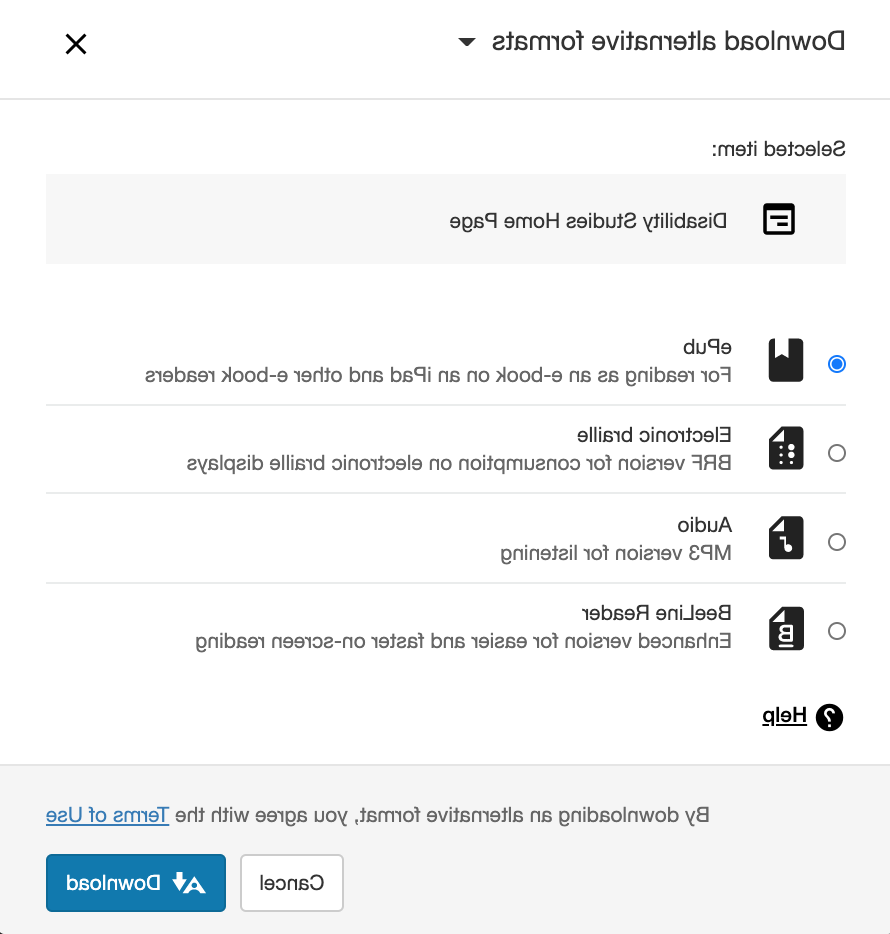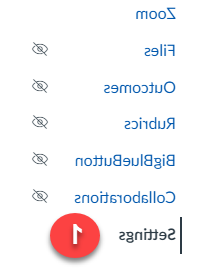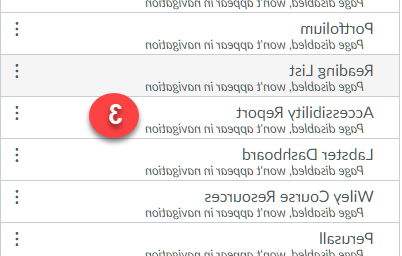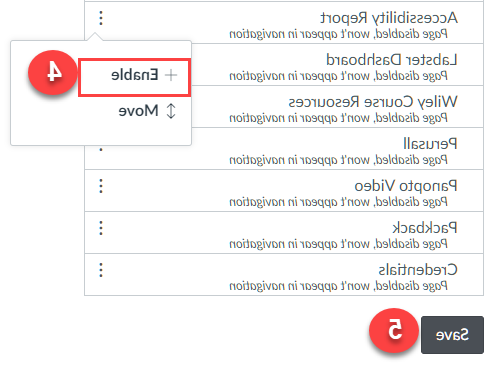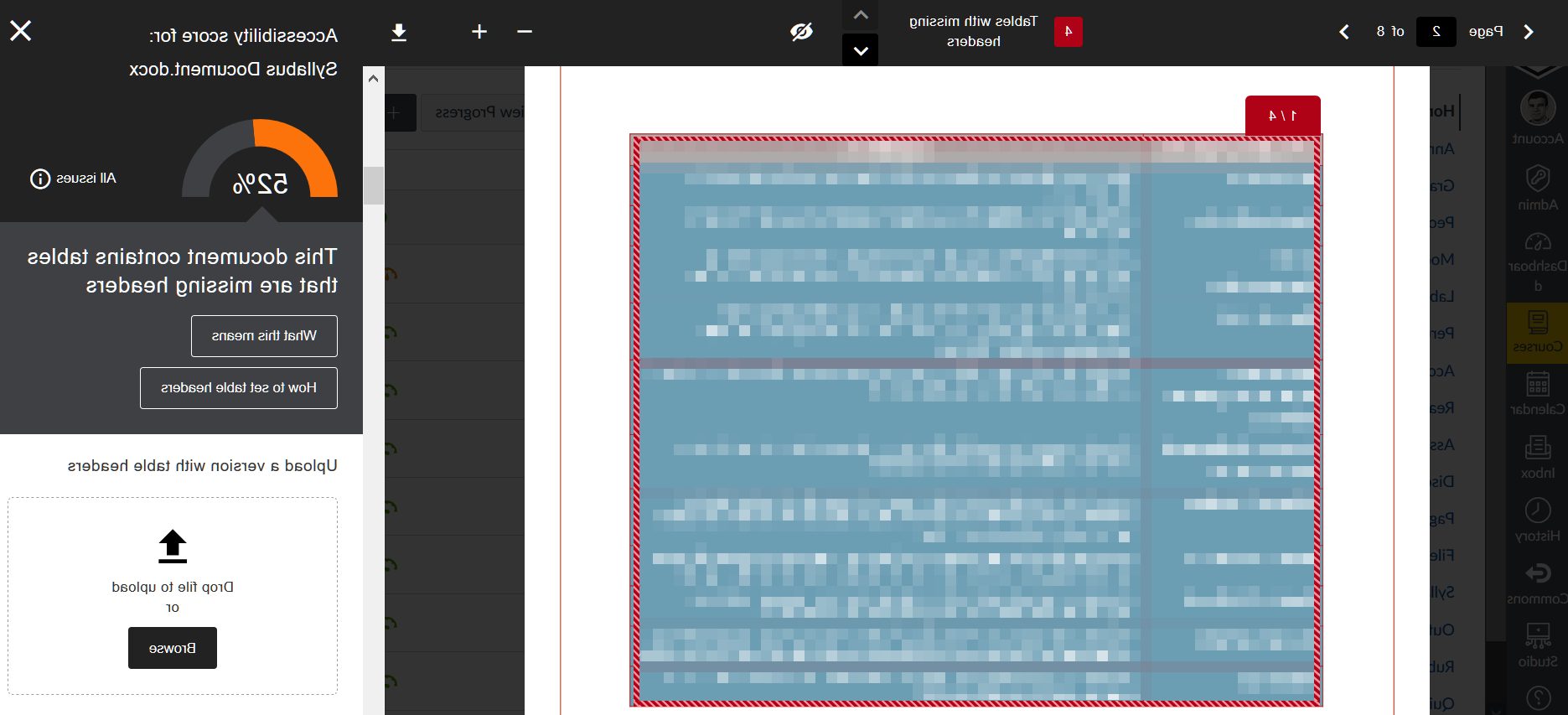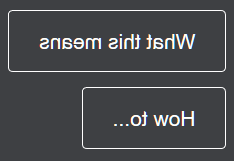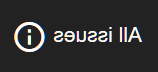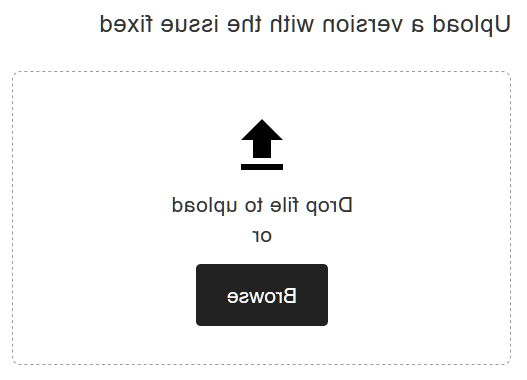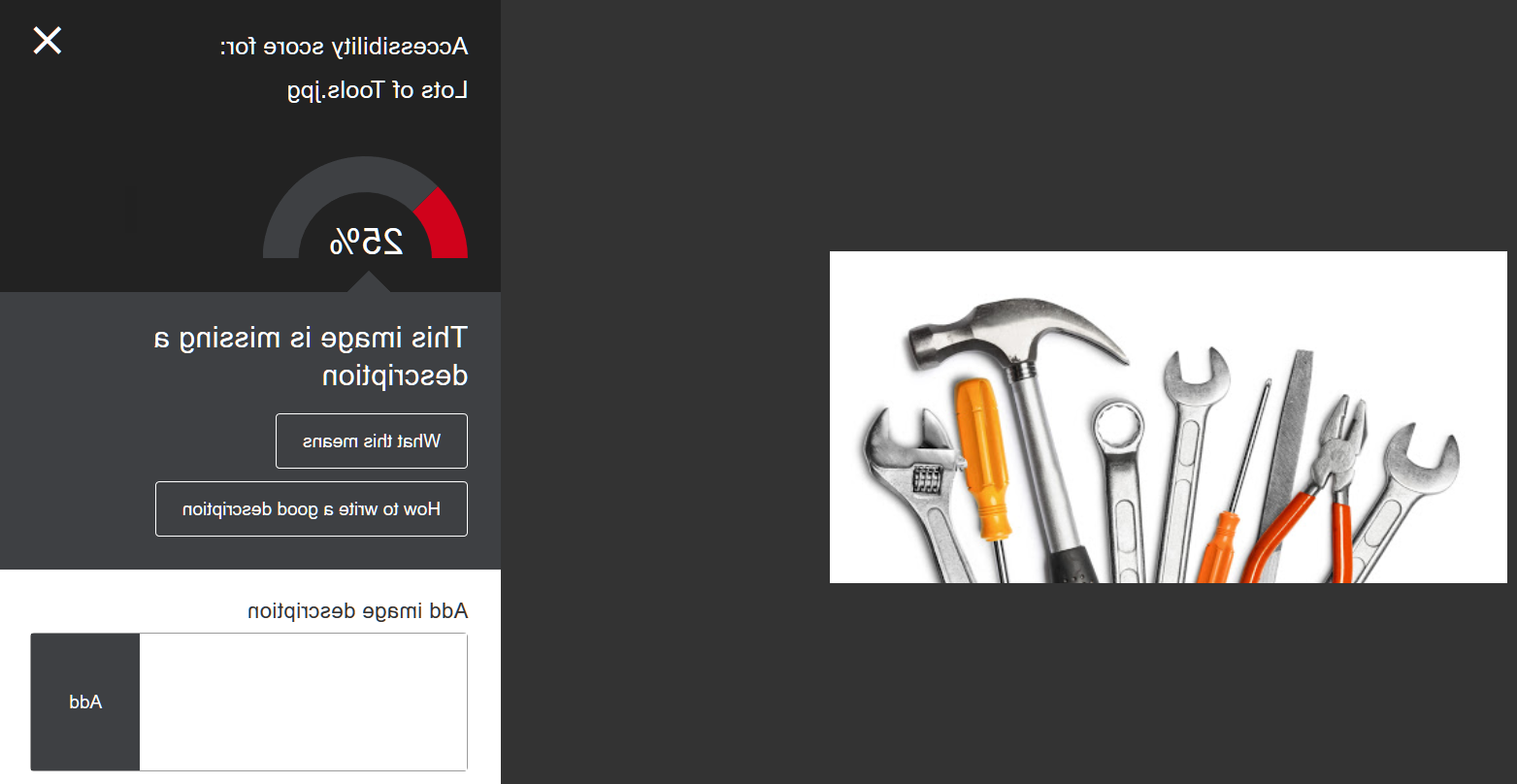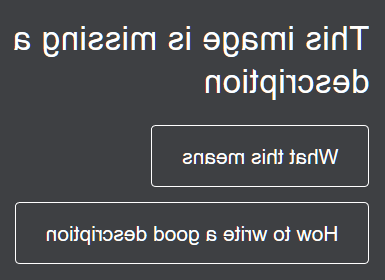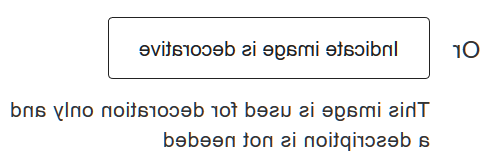作为可访问性意识工具, 盟友通过以下方式帮助教师提高课程内容的可访问性:
- 盟友自动创建学生可以通过Canvas访问的课程内容的替代格式.
- 盟友检查和评分您的课程内容,并为教师提供反馈和详细指导,以提高课程内容的可访问性.
下面是一段足彩外围网站盟友的概述视频:
特性
盟友的可访问性刻度盘为教师提供了有关其课程内容可访问性的重要信息. 刻度盘范围为0-100%, 从红色到绿色, 这表明内容是否存在可访问性问题.
红色表示“需要帮助”!,橙色表示“稍微好一点”,浅绿色表示“差不多好了”,深绿色表示“完美”!".
以下截图显示了课程页面中嵌入的图像和文件旁边的盟友辅助功能拨号:
点击每个拨号盘将为教师提供有关每个文件可访问性的更多信息, 并指导教师如何改进文件, 如果他们愿意的话.
以学生的身份来看我们的盟友测试课程, 使用链接进行自我注册 来访问All Test Canvas shell. 作为一名学生, 你将看不到表盘, 但是,您将在课程内容页面上看到替代格式图标.
盟友可访问性意识工具允许学生访问其他格式的课程内容, 包括文本的音频版本, 扫描章节的PDF版本, 和更多的. 点击这里 以了解更多有关盟友的其他格式:
当课程参与者点击Alternative Formats图标时, 他们会看到盟友为课程内容创建的备选格式列表:
单击Alternative Formats图标后, Canvas课程的参与者现在可以单击课程内容的可用替代格式选项.
*有关盟友扫描的最新文件列表,请参阅 盟友的可访问性检查表页面 为教师.
课程无障碍报告
盟友无障碍报告可在每个Canvas课程中使用, 帮助教师看到课程内容可访问性的全貌. 该报告显示了易于解决的项目以及需要优先考虑的更严重的可访问性问题.
-
点击 设置 从导航面板中找到.
-
点击 导航 选项卡.
-
定位 可访问性报告.
-
点击 三个点 并选择 启用,然后滚动到底部并单击 保存.
盟友的课程可访问性报告包括概述和内容选项卡,以便您可以获得有关数字课程内容可访问性的总体情况以及具体细节.
-
Overview选项卡显示课程的可访问性分数, 按内容类型分组的课程内容, 以及课程中发现的所有问题的列表.
-
Content选项卡显示具有可访问性问题的内容.
-
怎么办呢?
-
刻度盘表示课程中当前文件的必要更改.
-
根据分数(见下图),你可能需要改进你在课程中的内容.
-
您可以通过点击刻度盘旁边的“开始”按钮开始访问您的课程.
-
-
报告的顶部是整个课程的无障碍分数.
-
得分范围从低到完美. 分数越高,问题越少.
-
低(0-33%):需要帮助! 存在严重的可访问性问题.
-
中等(34-66%):稍微好一点. 该文件在某种程度上是可访问的,需要改进.
-
高(67-99%):差不多了. 该文件是可访问的,但还可以进行更多的改进.
-
完美(100%):完美! 盟友没有发现任何可访问性问题,但仍有可能进一步改进.
修复可访问性问题
当艾丽在你的课程中被激活时, 你会注意到,在上传文件的旁边会出现一个辅助功能拨号,无论它们存在于你的课程中. 要使用盟友尝试修复文件的可访问性问题:
- 点击文件旁边的刻度盘.
- 将出现一个盟友弹出窗口, 显示文件的一面, 另一边是无障碍问题小组. 顶部也有按钮来帮助您导航文件或正在考虑的可访问性问题.
- 检查右侧显示的可访问性问题. 您可以点击“这意味着什么”按钮以获取有关问题的更多信息, 或者点击“如何修复”...按钮以获取有关如何解决此问题的更多信息.
- 修复问题.
- 您还可以检查该文件是否存在其他可访问性问题. 您可以单击盟友可访问性面板上的“所有问题”按钮,查看该文件存在的其他问题, 然后点击其他可访问性问题.
- 然后,您可以对下一个可访问性问题重复步骤2和3.
- 一旦你解决了可访问性问题, 您可以在屏幕右下方上传修改后的文件, 通过点击 浏览 或将修改后的文件拖入.
对于文件来说,你通常需要修复Word文档和powerpoint的问题. PDF问题更难解决. 如果盟友检测到您从原始Word文档或PowerPoint创建的PDF存在问题, 尝试更正原始文件中的问题,并上传更正后的版本.
当艾丽在你的课程中被激活时, 你会注意到,在上传的图片旁边,无论它们存在于你的课程中. 盟友将特别为图像标记的主要问题是缺少替代文本. 使用盟友将缺失的替代文本添加到图像中:
- 点击图片旁边的刻度盘.
- 将出现一个盟友弹出窗口, 在一侧显示图像, 另一边是无障碍问题小组.
- 检查并查看您的图像是否缺少右侧的替代文本. 你可以点击“这意味着什么”来了解更多足彩外围网站图像描述的信息, 或者点击“如何写一篇好的描述”,遵循一些足彩外围网站写好的替代文本的指导。.
- 如果你的图片缺少描述, 或者目前的描述是不充分的, 通过在文本框中输入正确的描述来修复它, 然后点击“添加”.
- 如果你的图片只是为了装饰,不需要描述, 点击“显示图像是装饰性的”按钮.
可访问性是一个持续的过程, 盟友是一种可访问性意识工具,旨在帮助教师提高所有学生对课程的可访问性. 虽然盟友会标记无障碍问题, 教师不需要立即做出所有更改. 教师应该理解盟友是一个有用的工具,可以提高教师对课程内容可访问性的认识. 当盟友标记可访问性问题时, 教师应该使用盟友的特性来更多地了解可访问性问题,并制定补救计划. 教师应该优先解决当前课程中对学习者构成直接障碍的可访问性需求.